Inštalácia VPN v Ubuntu
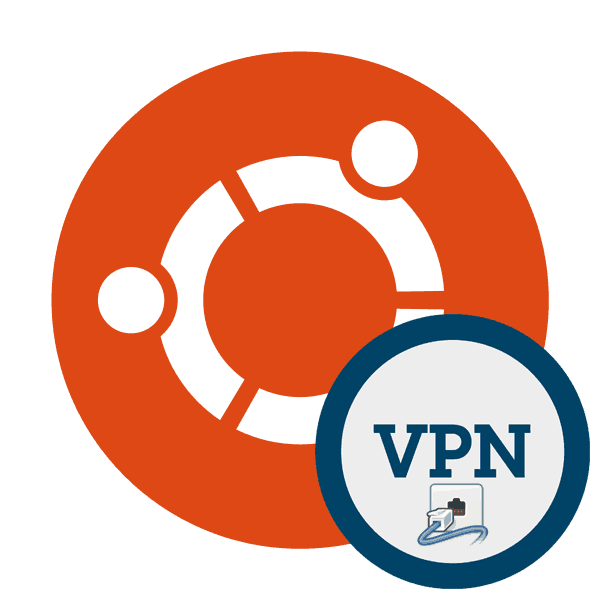
Niektorí aktívni užívatelia internetu sa pravidelne stretávajú s potrebou organizovať bezpečné, šifrované, anonymné spojenie, často s povinnou náhradou adresy IP konkrétnym uzlom krajiny. Technológia s názvom VPN pomáha pri realizácii takejto úlohy. Užívateľ je povinný len nainštalovať všetky potrebné komponenty na PC a vykonať pripojenie. Potom bude prístup k sieti dostupný s už zmenenou sieťovou adresou.
obsah
Inštalácia VPN v Ubuntu
Vývojári svojich vlastných serverov a programov pre VPN pripojenia tiež poskytujú služby pre vlastníkov počítačov s distribúciou Ubuntu na báze Linuxového jadra. Inštalácia netrvá dlho a existuje veľké množstvo bezplatných alebo lacných riešení na splnenie úlohy. Dnes by sme sa chceli dotknúť troch pracovných metód organizovania súkromného bezpečného spojenia v spomínanom OS.
Metóda 1: Astrill
Astrill je jeden z bezplatných programov s grafickým rozhraním, ktoré je nainštalované na PC a automaticky nahrádza sieťovú adresu náhodným alebo špeciálne špecifikovaným užívateľom. Vývojári sľubujú výber viac ako 113 serverov, bezpečnosti a anonymity. Postup preberania a inštalácie je veľmi jednoduchý:
Prejdite na oficiálnu stránku spoločnosti Astrill
- Prejdite na oficiálnu webovú stránku Astrill a vyberte verziu pre Linux.
- Zadajte príslušnú zostavu. Pre vlastníkov jednej z najnovších verzií Ubuntu je 64-bitový balík DEB perfektný. Po výbere kliknite na „Download Astrll VPN“ .
- Uložte súbor na vhodné miesto alebo ho okamžite otvorte prostredníctvom štandardnej aplikácie na inštaláciu balíkov DEB.
- Kliknite na tlačidlo "Inštalovať" .
- Overte si heslom pravosť účtu a počkajte na dokončenie postupu. Pre alternatívne spôsoby pridania balíkov DEB do Ubuntu si pozrite ďalší článok na nižšie uvedenom odkaze.
- Teraz je program pridaný do vášho počítača. Zostane iba spustením kliknutím na príslušnú ikonu v menu.
- Počas sťahovania ste si museli vytvoriť nové konto pre seba, v okne Astrill, ktoré sa otvorí, zadajte svoje prihlasovacie údaje.
- Zadajte najlepší server, ku ktorému sa chcete pripojiť. Ak potrebujete vybrať konkrétnu krajinu, použite panel vyhľadávania.
- Tento softvér môže pracovať s rôznymi nástrojmi, ktoré umožňujú organizovať pripojenie VPN v Ubuntu. Ak neviete, ktorú možnosť vybrať, ponechajte predvolenú hodnotu.
- Spustite server posunutím jazdca do polohy „ON“ a prejdite do práce v prehliadači.
- Všimnite si, že sa na paneli úloh objavila nová ikona. Kliknutím na ňu sa otvorí ponuka ovládania Astrill. Tu je k dispozícii nielen zmena servera, ale aj nastavenie ďalších parametrov.
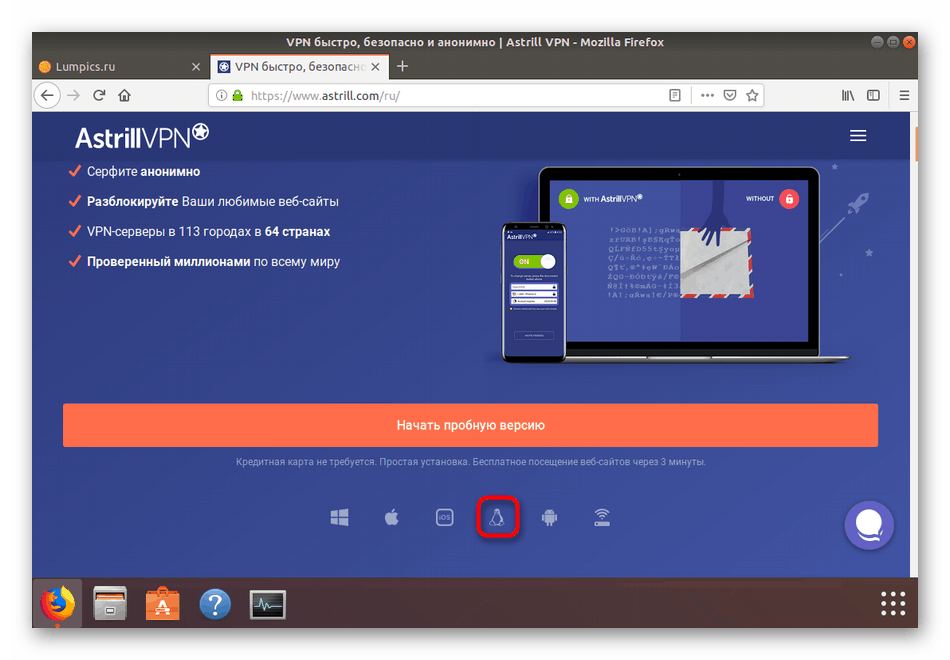
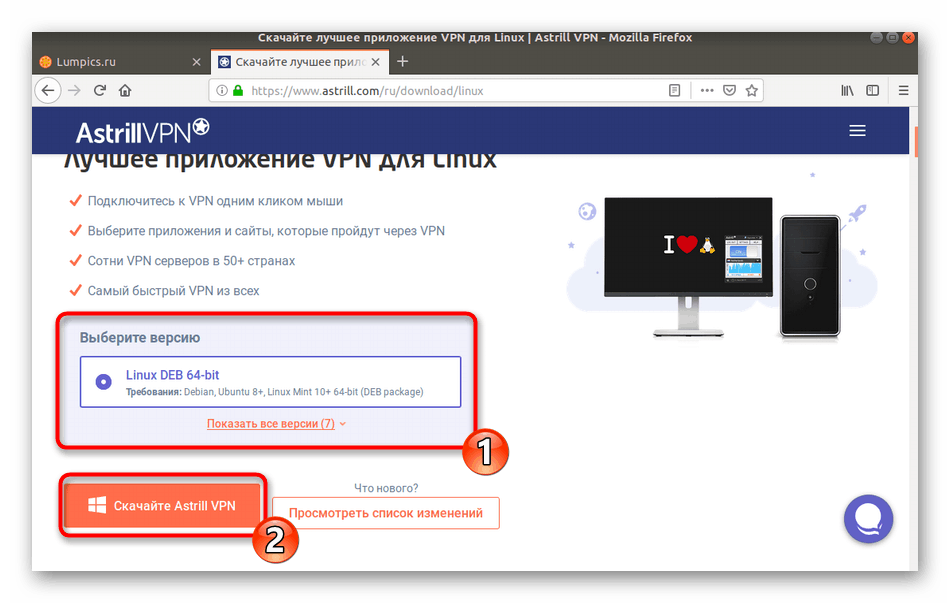
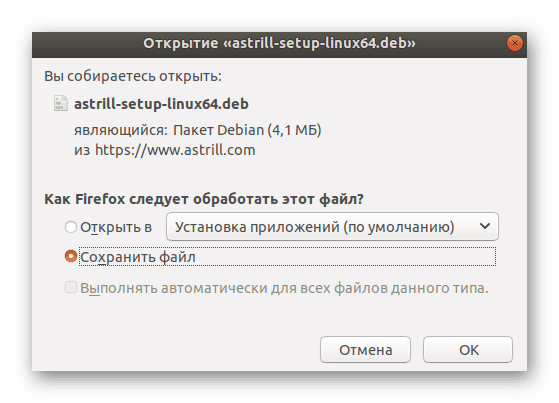
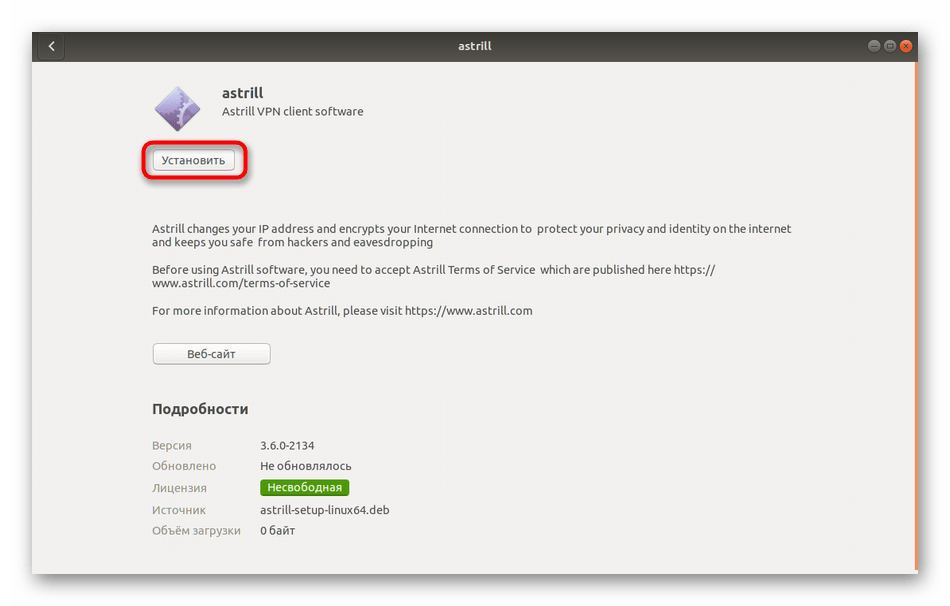
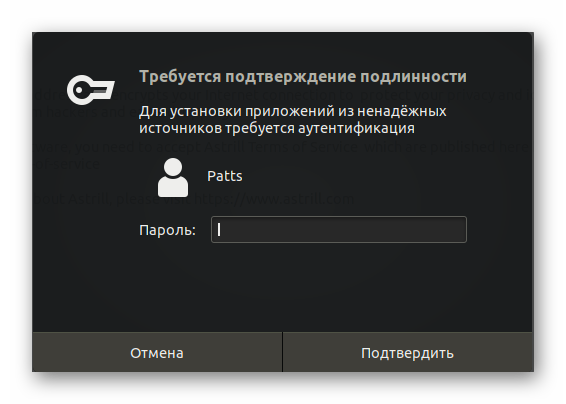
Ďalšie podrobnosti: Inštalácia balíkov DEB v Ubuntu
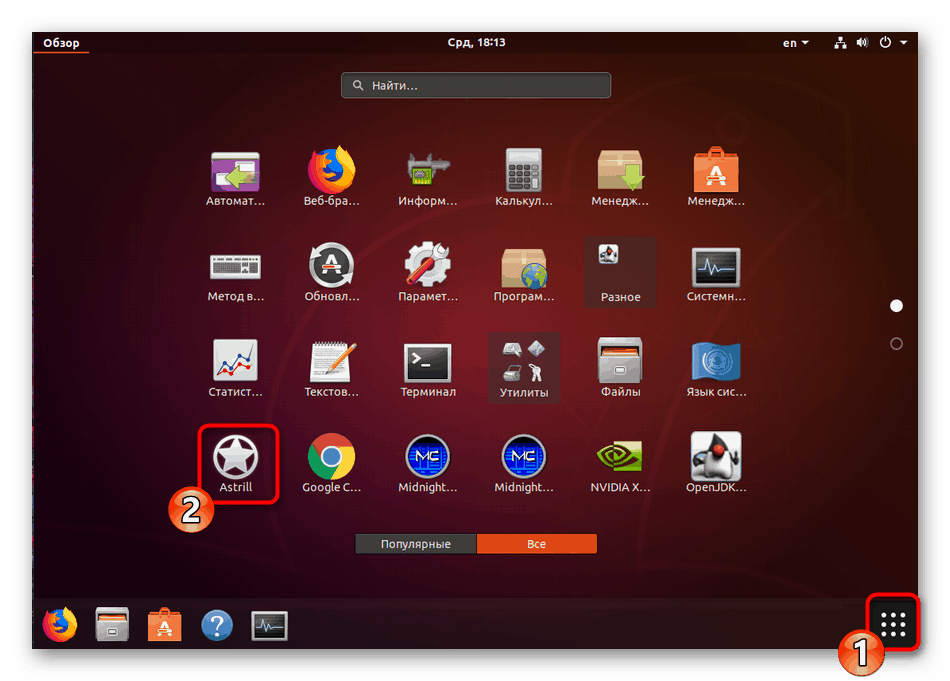
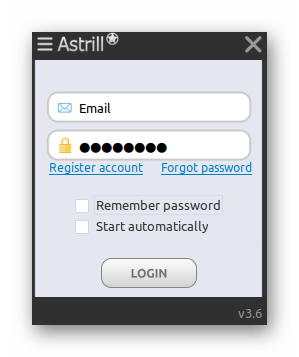
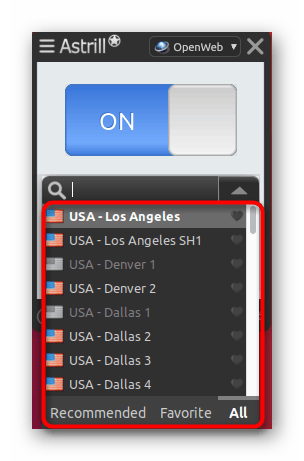
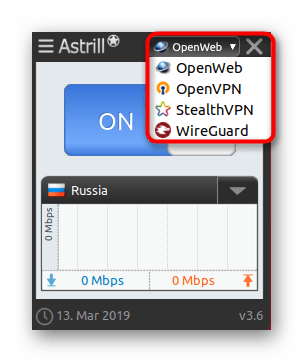
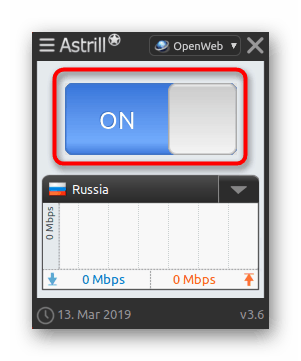
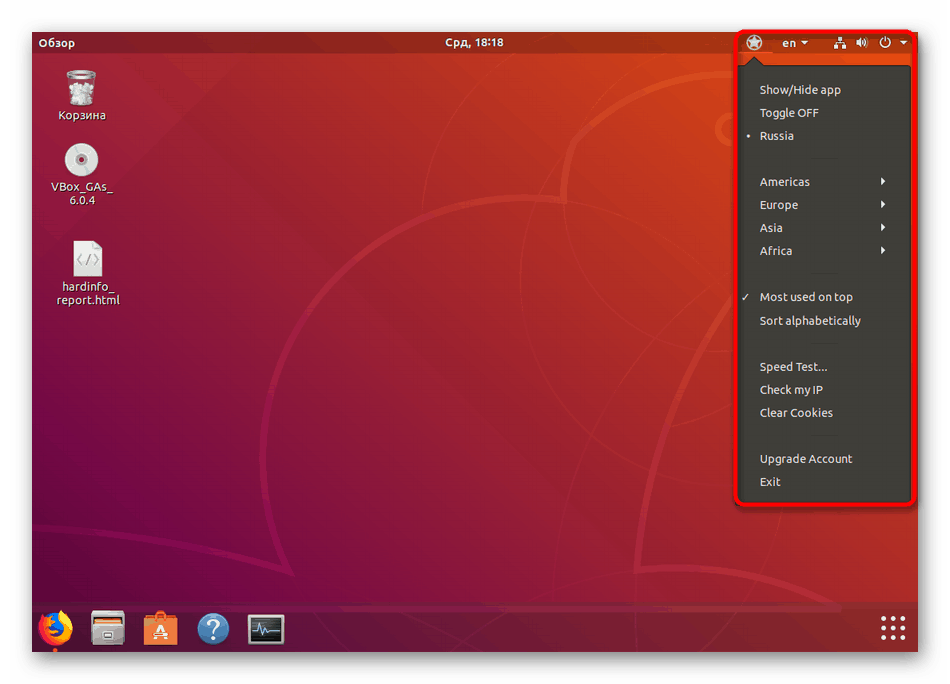
Uvažovaná metóda bude najoptimálnejšia pre začínajúcich používateľov, ktorí ešte nezistili jemnosť nastavenia a práce v termináli operačného systému. V tomto článku bolo riešenie Astrill považované len za príklad. Na internete môžete nájsť oveľa viac podobných programov, ktoré poskytujú stabilnejšie a rýchlejšie servery, ale často sa platia.
Okrem toho je potrebné poznamenať, periodické zaťaženie populárnych serverov. Odporúčame, aby ste sa znova pripojili k iným zdrojom umiestneným čo najbližšie k vašej krajine. Potom bude ping menej a rýchlosť odosielania a prijímania súborov sa môže výrazne zvýšiť.
Metóda 2: Systémový nástroj
Ubuntu má vstavané pripojenie VPN. Aby ste to však urobili, stále musíte nájsť jeden z pracovných serverov, ktoré sú verejne dostupné, alebo si môžete kúpiť miesto prostredníctvom akejkoľvek vhodnej webovej služby, ktorá takéto služby poskytuje. Celý postup pripojenia vyzerá takto:
- Kliknite na tlačidlo „Pripojenie“ na paneli úloh a vyberte položku „Nastavenia“ .
- Pomocou ponuky vľavo prejdite do sekcie "Sieť" .
- Nájdite sekciu VPN a kliknite na tlačidlo ako plus, ak chcete pokračovať v vytváraní nového pripojenia.
- Ak vám poskytovateľ služieb poskytol súbor, môžete konfiguráciu importovať prostredníctvom neho. V opačnom prípade budú musieť byť všetky údaje vedené manuálne.
- V sekcii "Identifikácia" sú všetky potrebné polia. Do poľa „General“ (Všeobecné) - „Gateway“ (Vstupná brána) zadajte zadanú IP adresu a do poľa „Additional“ (Ďalšie ) zadajte užívateľské meno a heslo.
- Okrem toho existujú aj ďalšie parametre, ale mali by byť zmenené len na základe odporúčania vlastníka servera.
- Na nasledujúcom obrázku môžete vidieť príklady voľných serverov, ktoré sú voľne dostupné. Samozrejme, sú často nestabilné, zaneprázdnené alebo pomalé, ale toto je najlepšia voľba pre tých, ktorí nechcú platiť za VPN.
- Po vytvorení spojenia zostane iba aktivácia presunutím príslušného jazdca.
- Pre autentifikáciu musíte zadať heslo zo servera v zobrazenom okne.
- Zabezpečené pripojenie môžete spravovať aj cez panel úloh kliknutím na príslušnú ikonu ľavým tlačidlom myši.
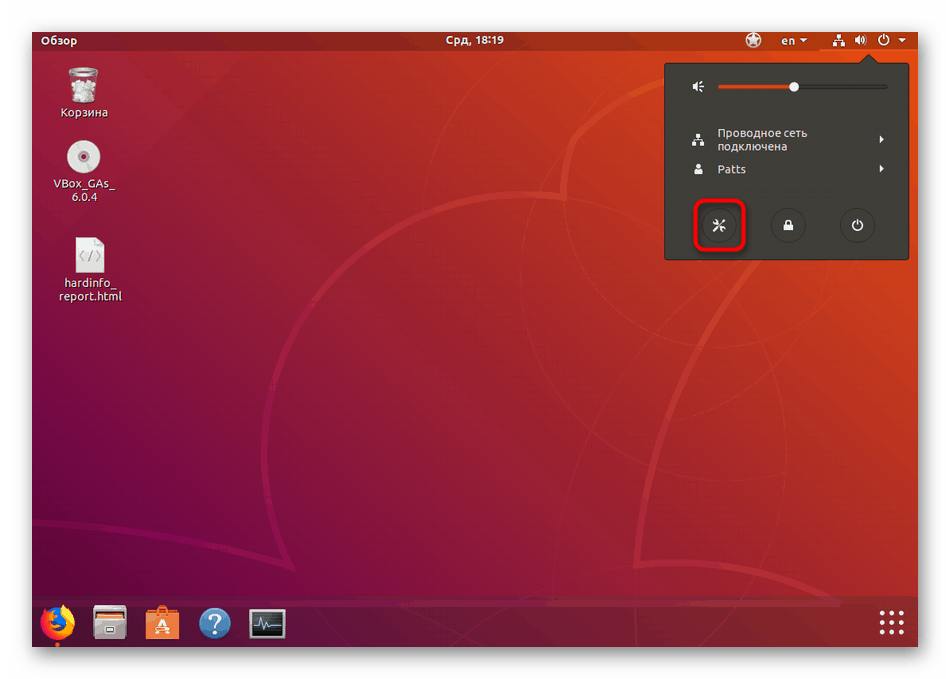
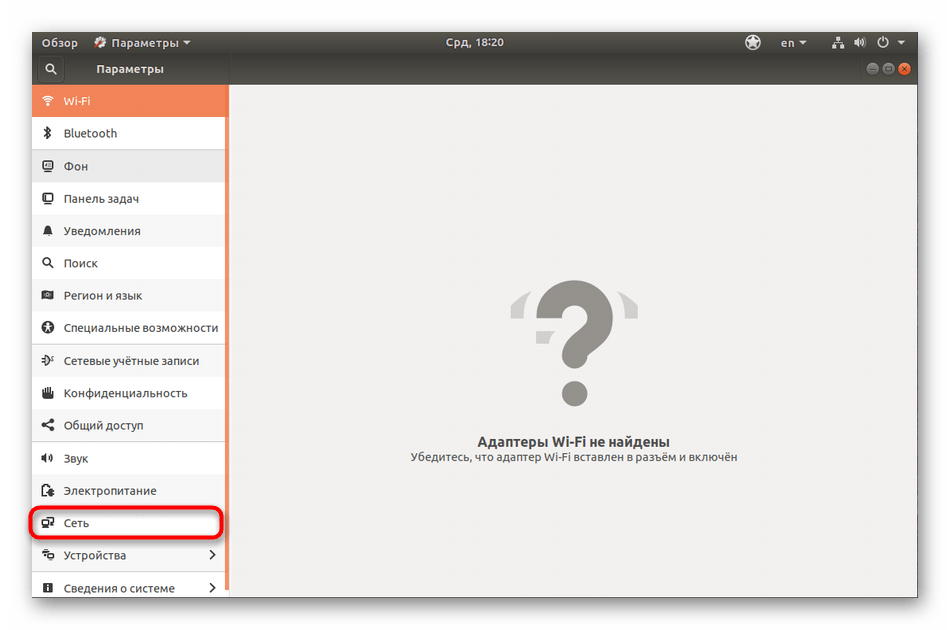
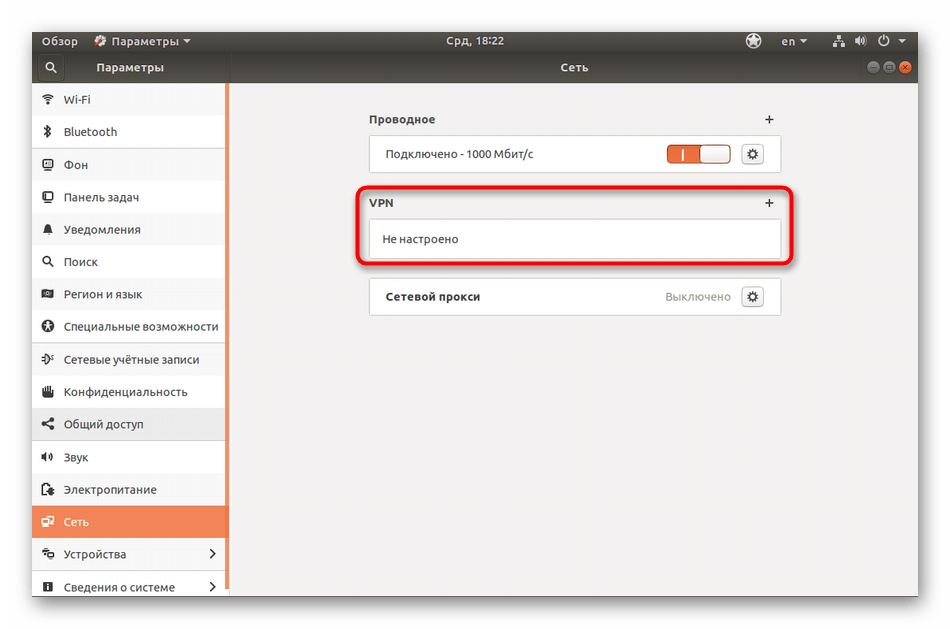
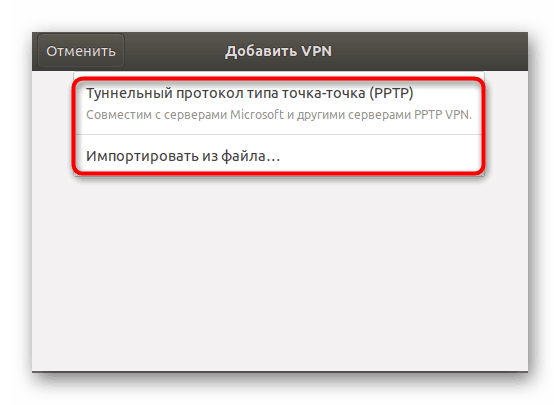
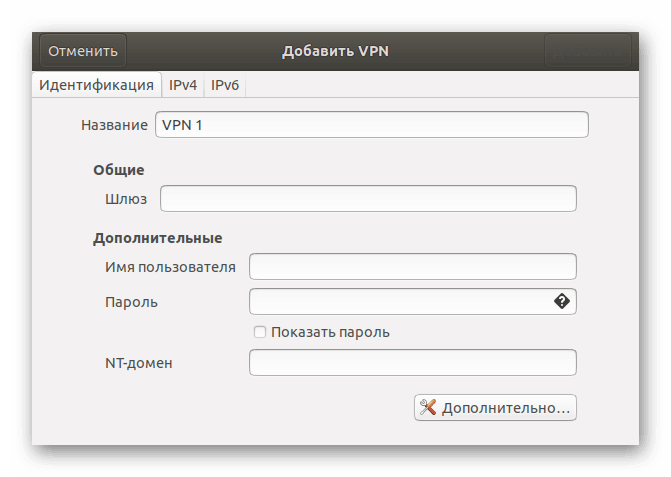
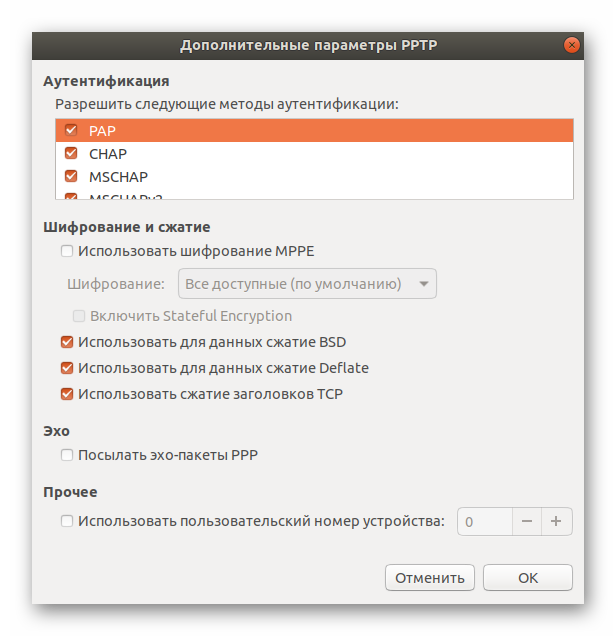
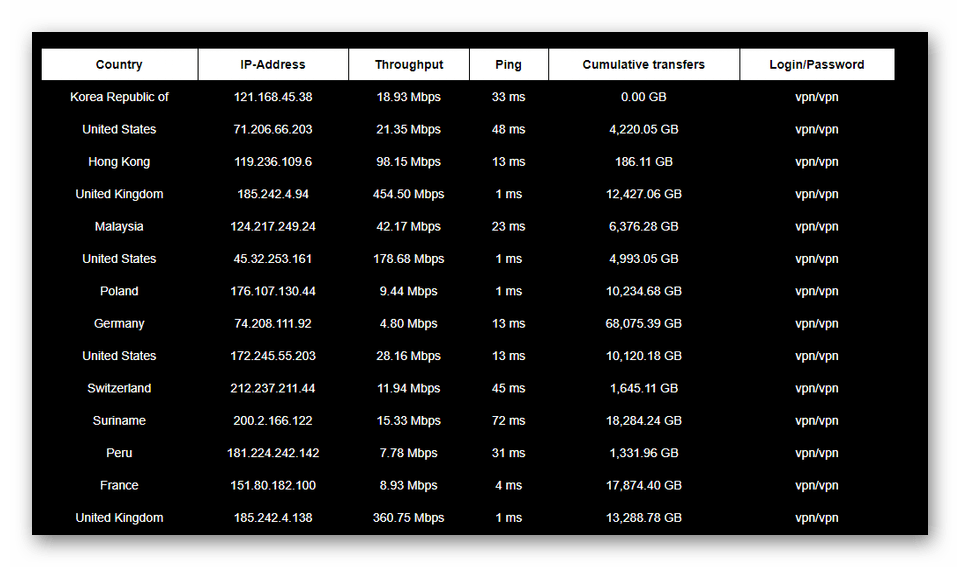
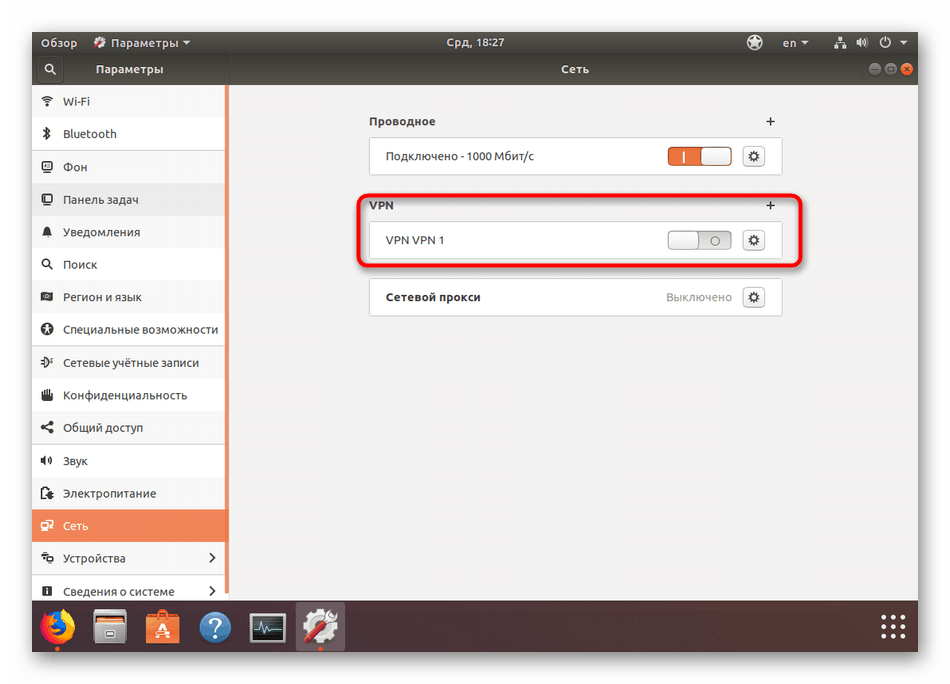
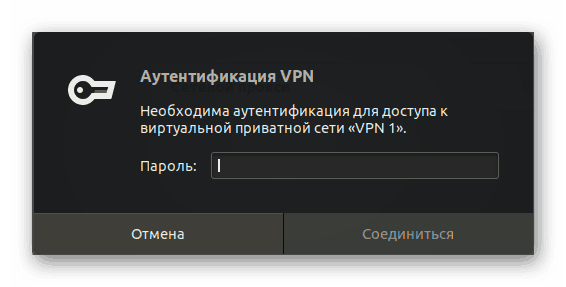
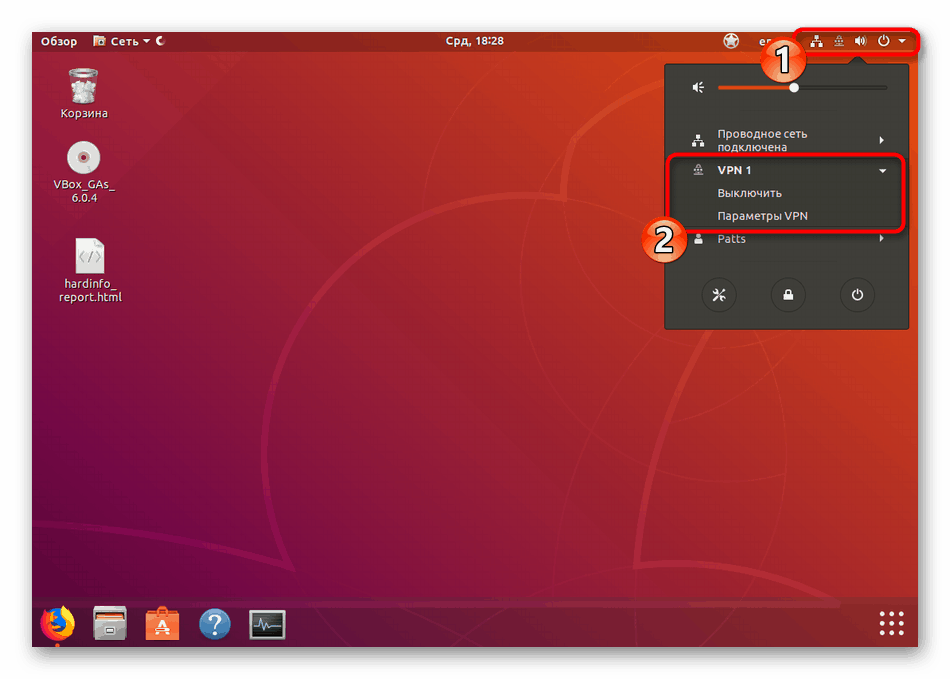
Metóda používajúca štandardný nástroj je dobrá, pretože nevyžaduje inštaláciu ďalších komponentov od používateľa, ale stále musíte nájsť slobodný server. Okrem toho vám nikto nezakazuje vytvárať viac pripojení a prepínať medzi nimi len v pravý okamih. Ak máte záujem o túto metódu, odporúčame vám pozrieť sa na platené riešenia. Často sú pomerne ziskové, pretože za malú sumu dostanete nielen stabilný server, ale aj technickú podporu v prípade rôznych problémov.
Metóda 3: Vlastný server cez OpenVPN
Niektoré spoločnosti, ktoré poskytujú služby šifrovaného pripojenia, používajú technológiu OpenVPN a ich zákazníci inštalujú do svojho počítača príslušný softvér, aby úspešne vytvorili bezpečný tunel. Nič vám nebráni vytvoriť si vlastný server na jednom PC a nastaviť klientskú časť pre ostatných, aby získali rovnaký výsledok. Samozrejme, že nastavenie je pomerne komplikované a trvá dlho, ale v niektorých prípadoch to bude najlepšie riešenie. Odporúčame vám prečítať si inštalačnú príručku pre server a časti klienta v Ubuntu kliknutím na nasledujúci odkaz.
Ďalšie podrobnosti: Nainštalujte OpenVPN v Ubuntu
Teraz ste oboznámení s tromi možnosťami používania VPN na počítači so systémom Ubuntu. Každá možnosť má svoje výhody a nevýhody a v niektorých situáciách bude optimálna. Odporúčame Vám, aby ste sa zoznámili so všetkými z nich, rozhodovali o účele použitia takéhoto nástroja a pokračovali v implementácii pokynov.